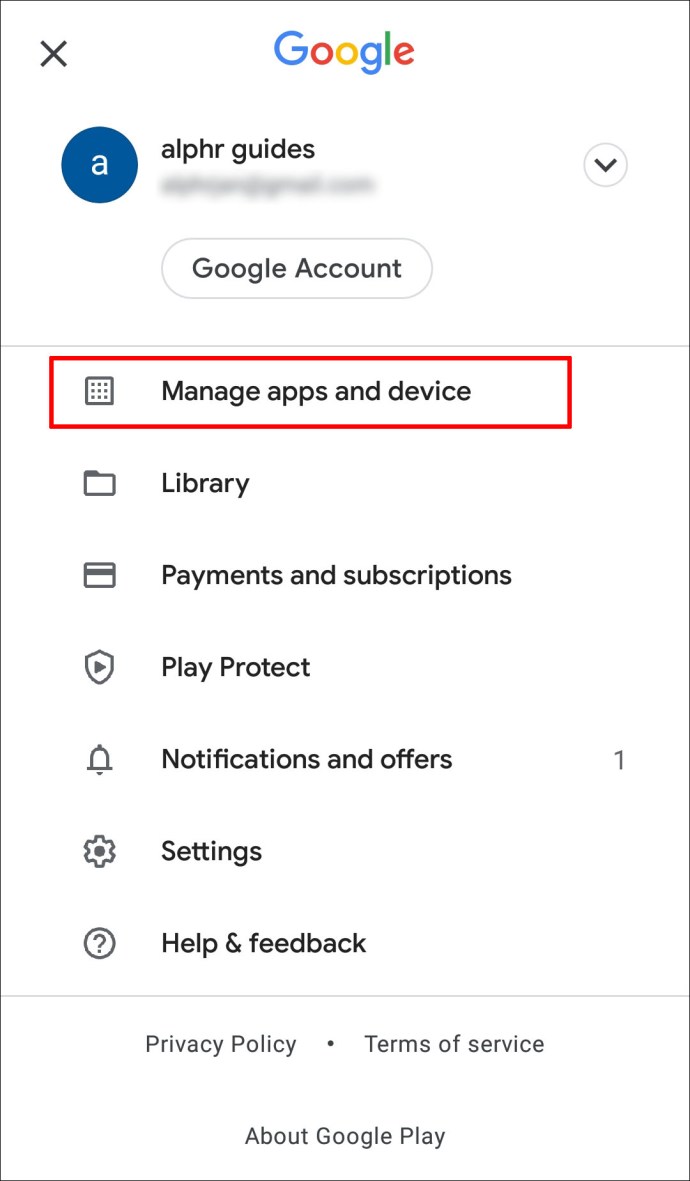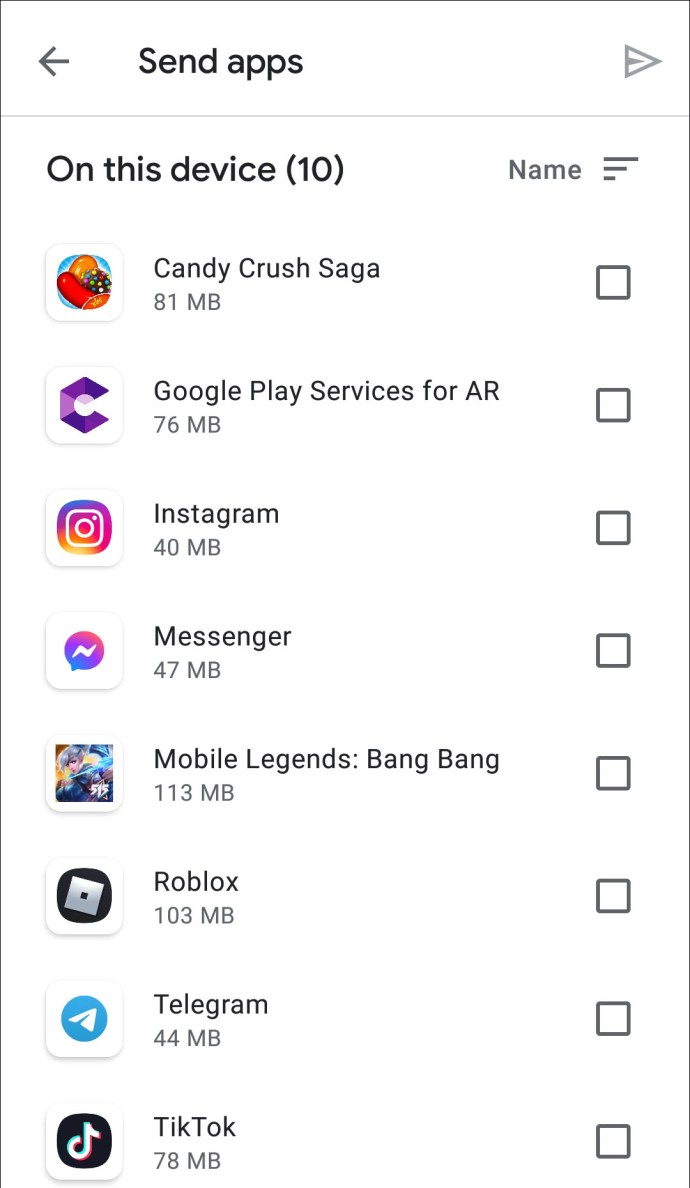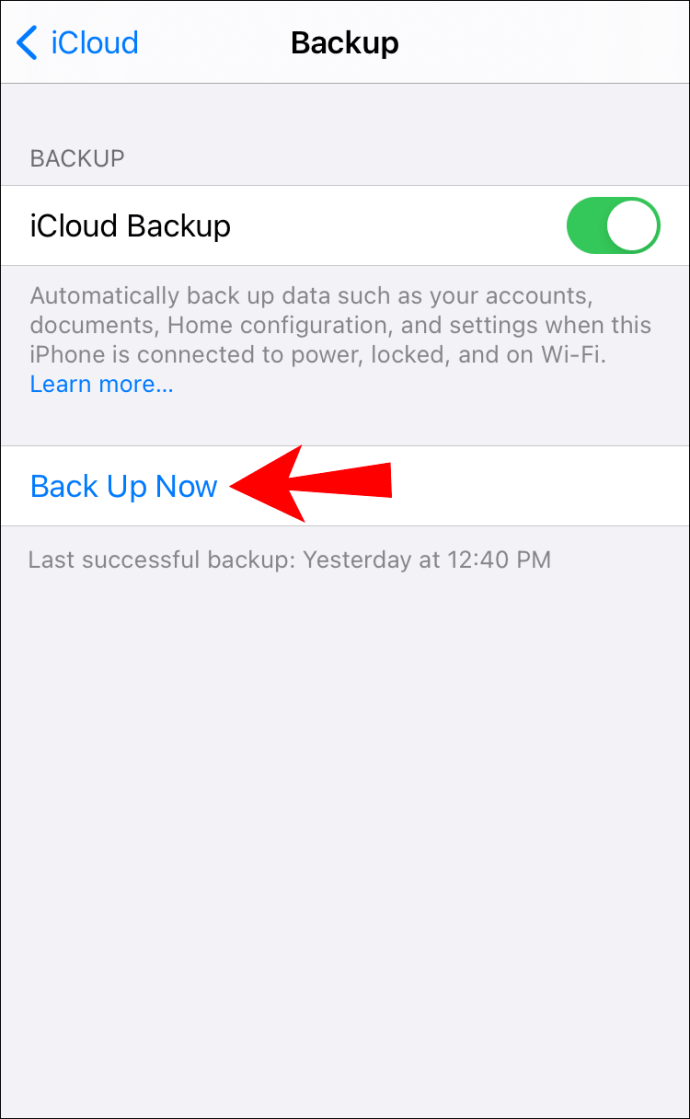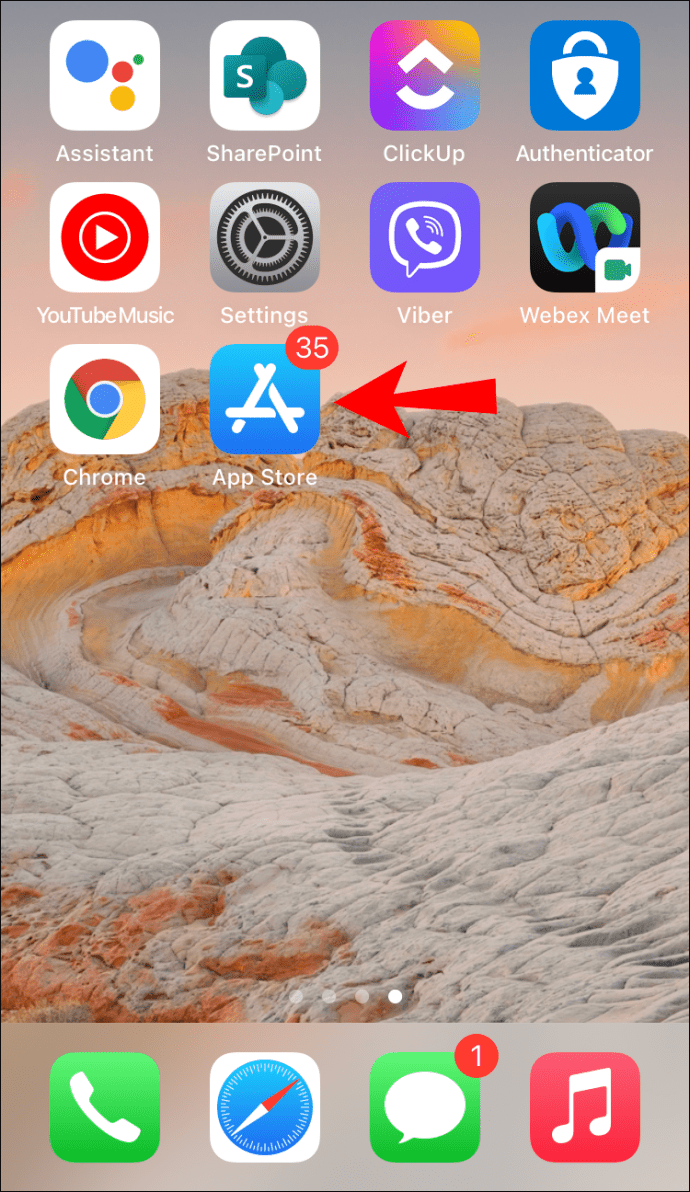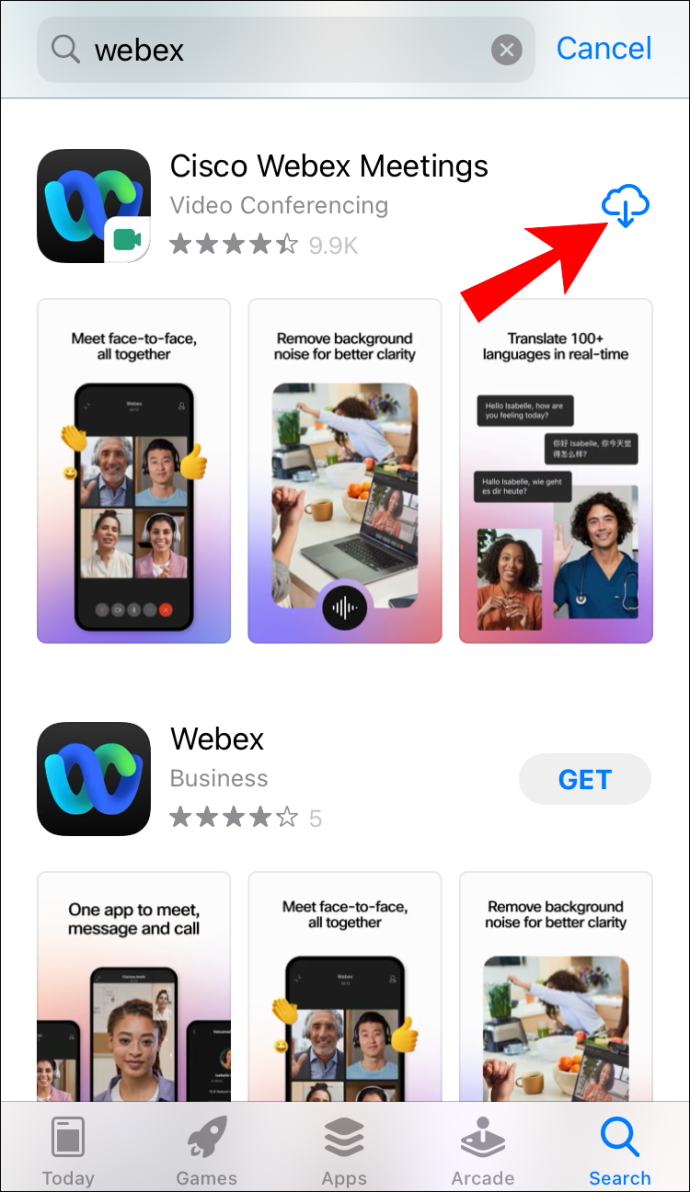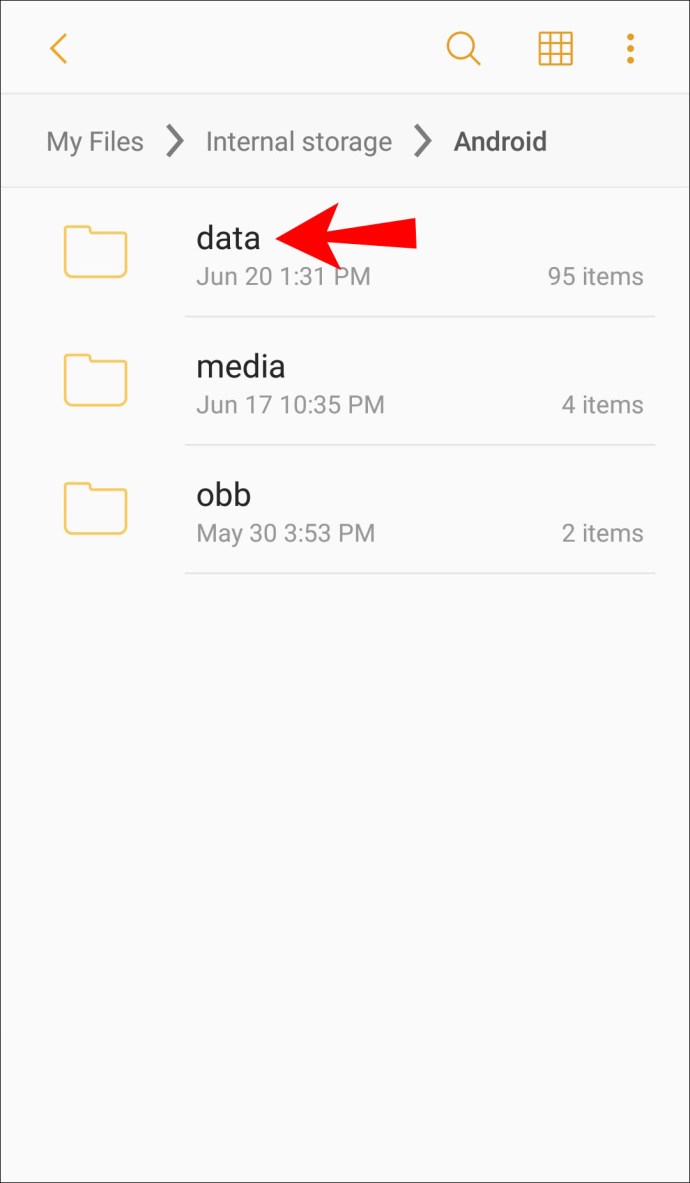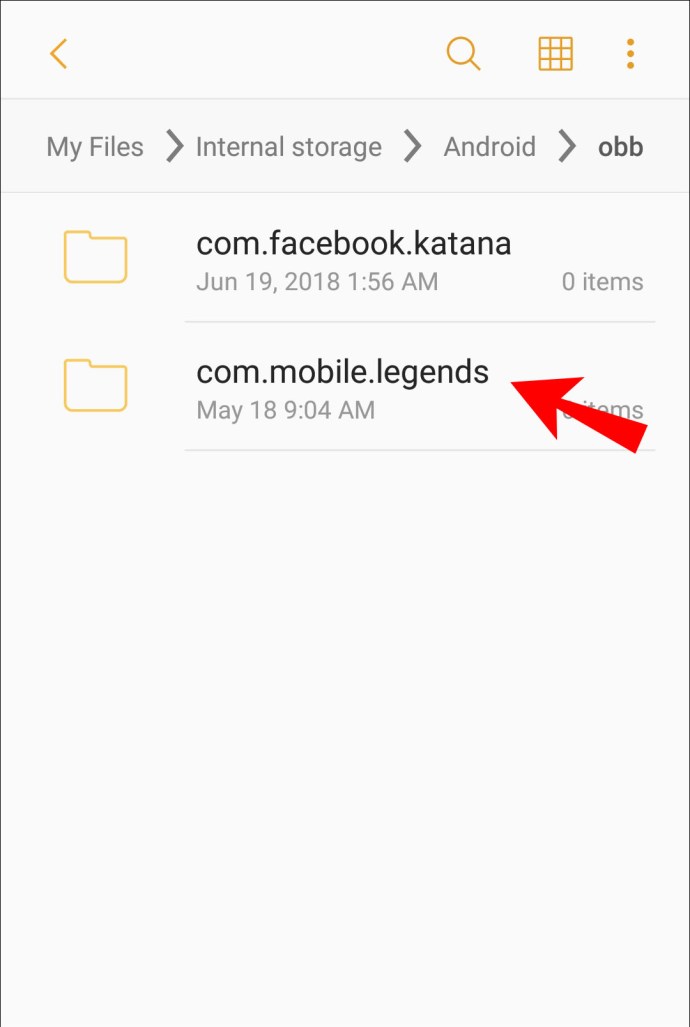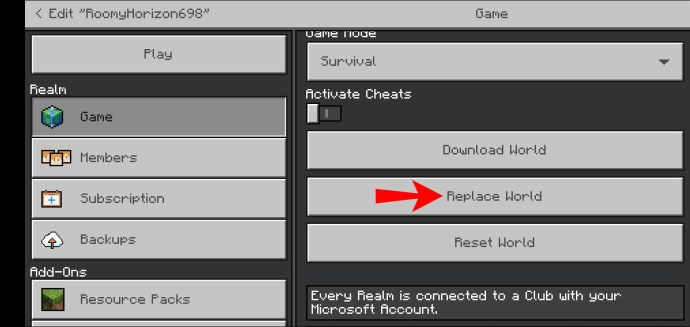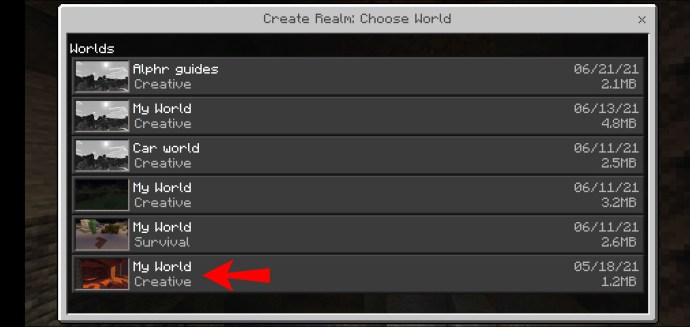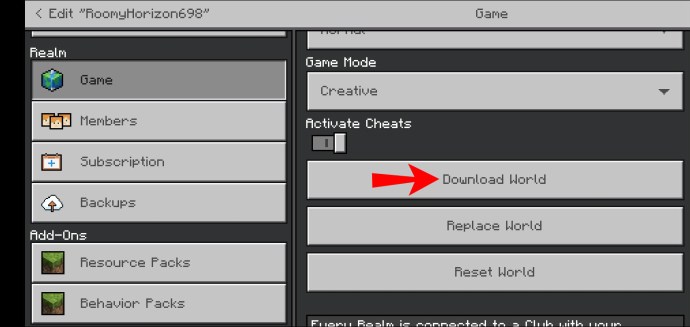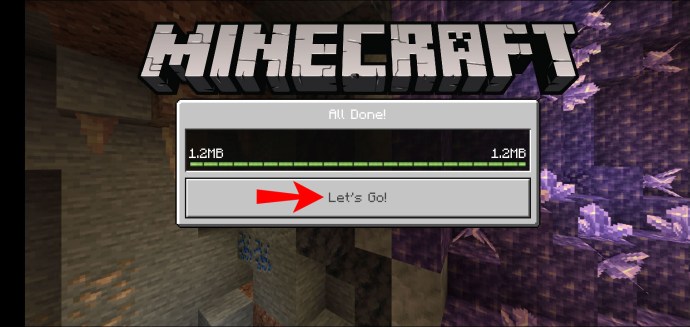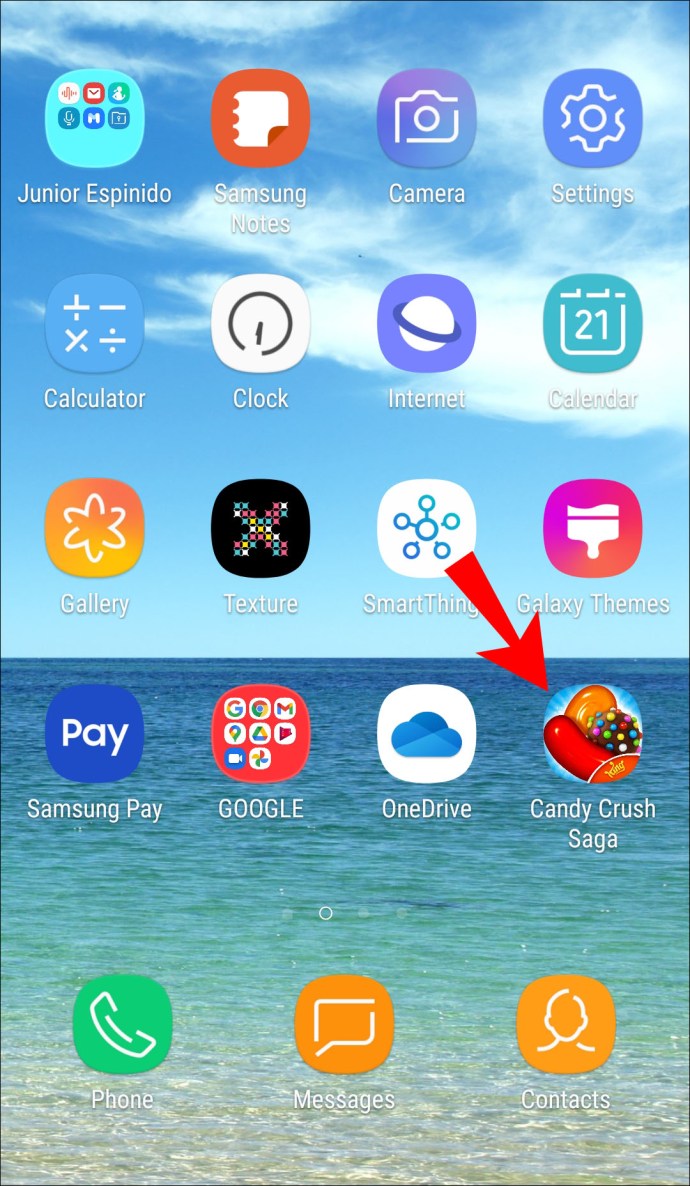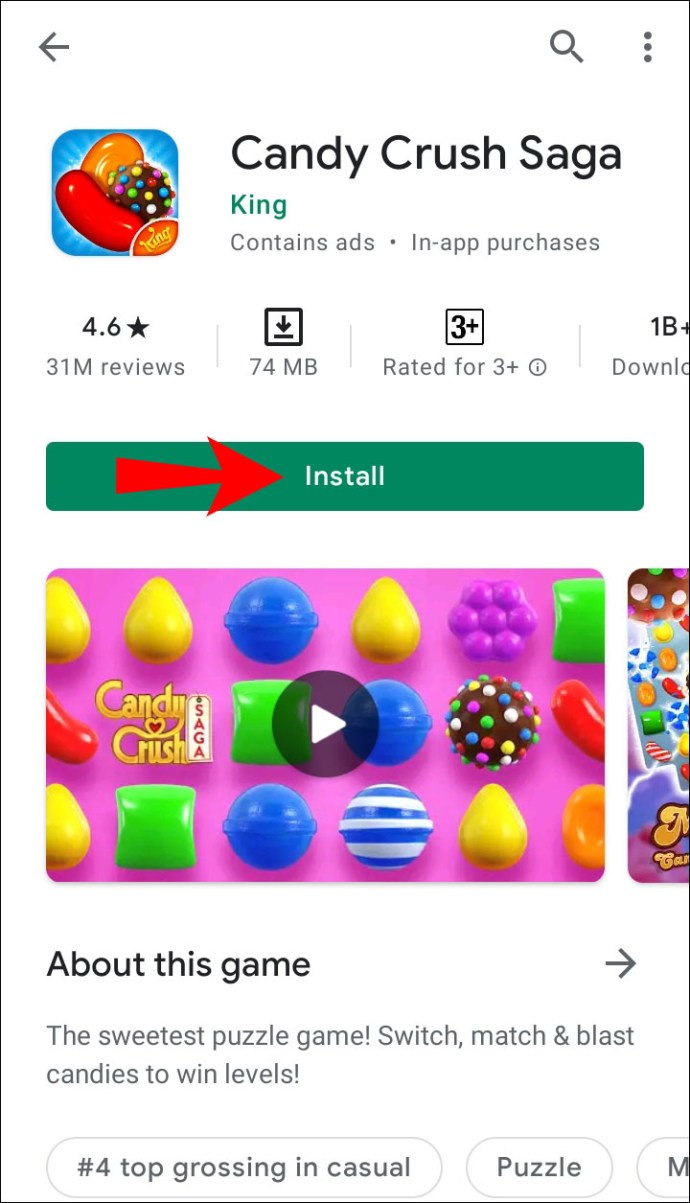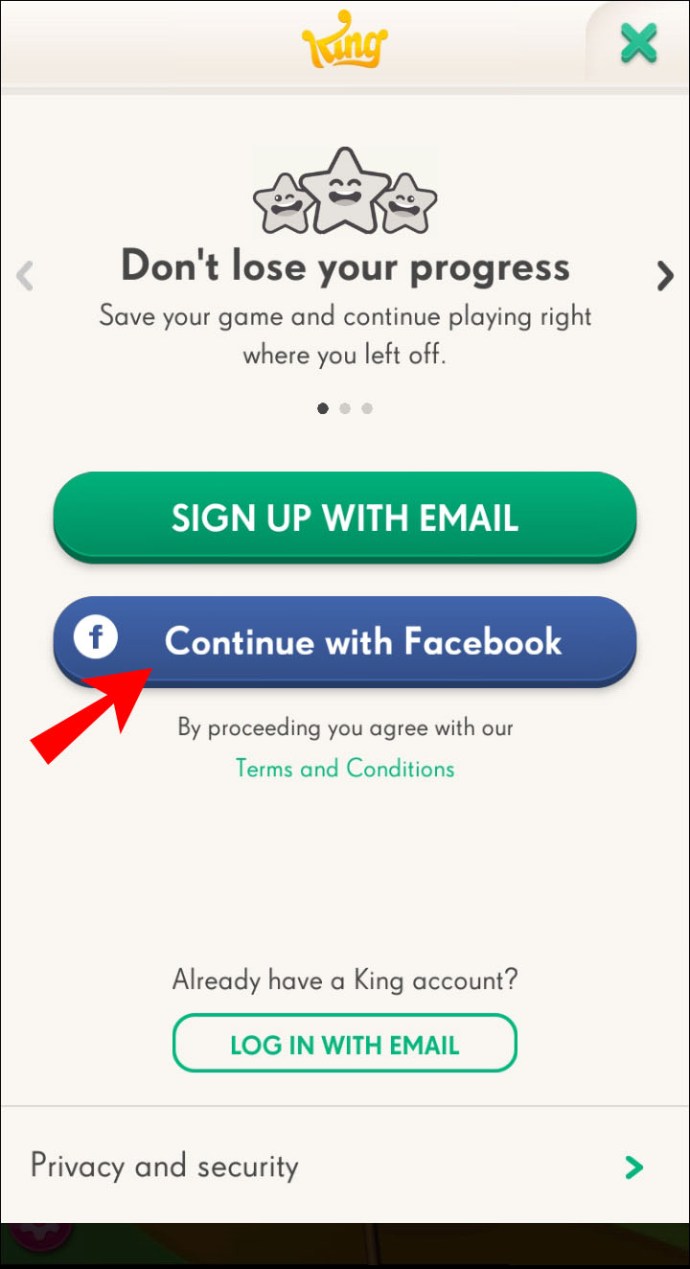Beidzot esat ieguvis jauno viedtālruni, par kuru sapņojāt, kopš redzējāt palaišanas reklāmkadrus. Taču ir kāds šķērslis: kā pārsūtīt saturu no vecā tālruņa uz jauno?

Tālruņu ražotāji pēdējā laikā ir padarījuši šo procesu nedaudz gludāku. Bet tas vēl nav pilnīgi viengabalains.
Lasiet tālāk, lai uzzinātu, kā veiksmīgi pārsūtīt savas iecienītākās spēles un lietotnes no vecā tālruņa uz jauno, un uzziniet, kas nav tik viegli pārsūtīts.
Kā pārsūtīt spēli uz citu tālruni
Ja nezināt, iOS un Android lietotnes nedarbojas labi viena ar otru. Tātad, ja pārejat no vienas operētājsistēmas uz citu, jums, iespējams, būs jādodas uz operētājsistēmas lietotņu veikalu un atkārtoti jālejupielādē programmas savā jaunajā tālrunī.
Savukārt, ja abām ierīcēm ir viena un tā pati operētājsistēma, pāreja no vecā tālruņa uz jaunu ir samērā vienkārša.
Android uz Android tālruni
- Dodieties uz Play veikala izvēlni un pēc tam uz “Manas lietotnes un ierīce”.
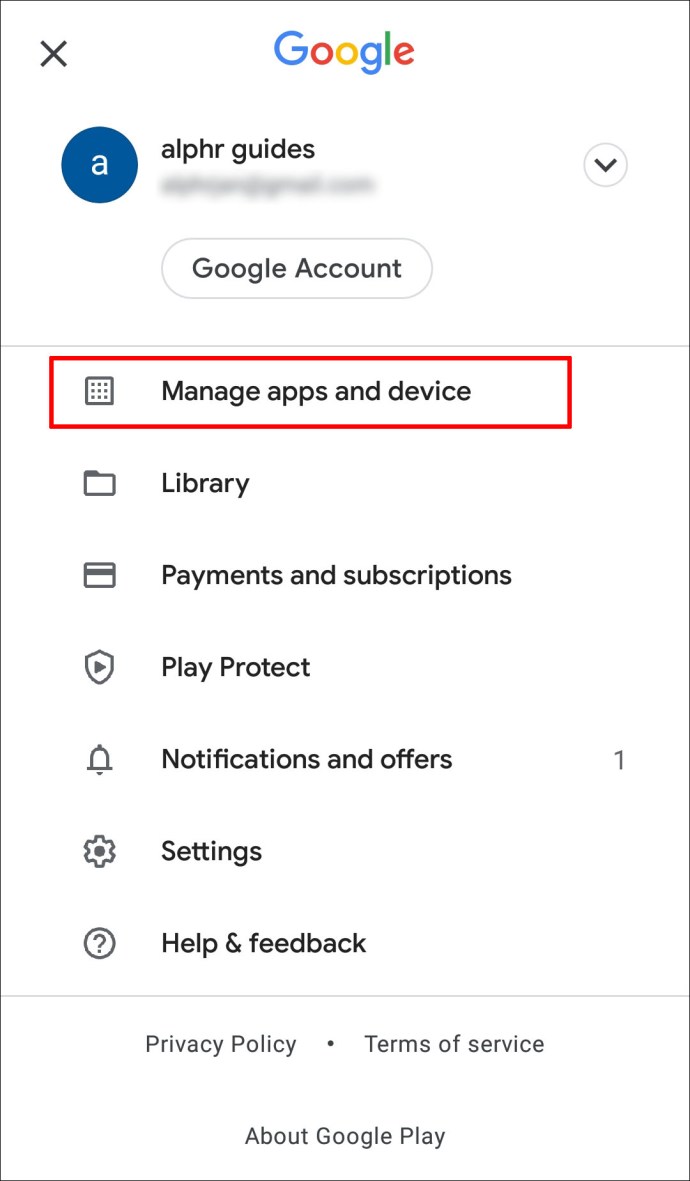
- Izvēlieties tos, kurus vēlaties migrēt uz jauno ierīci.
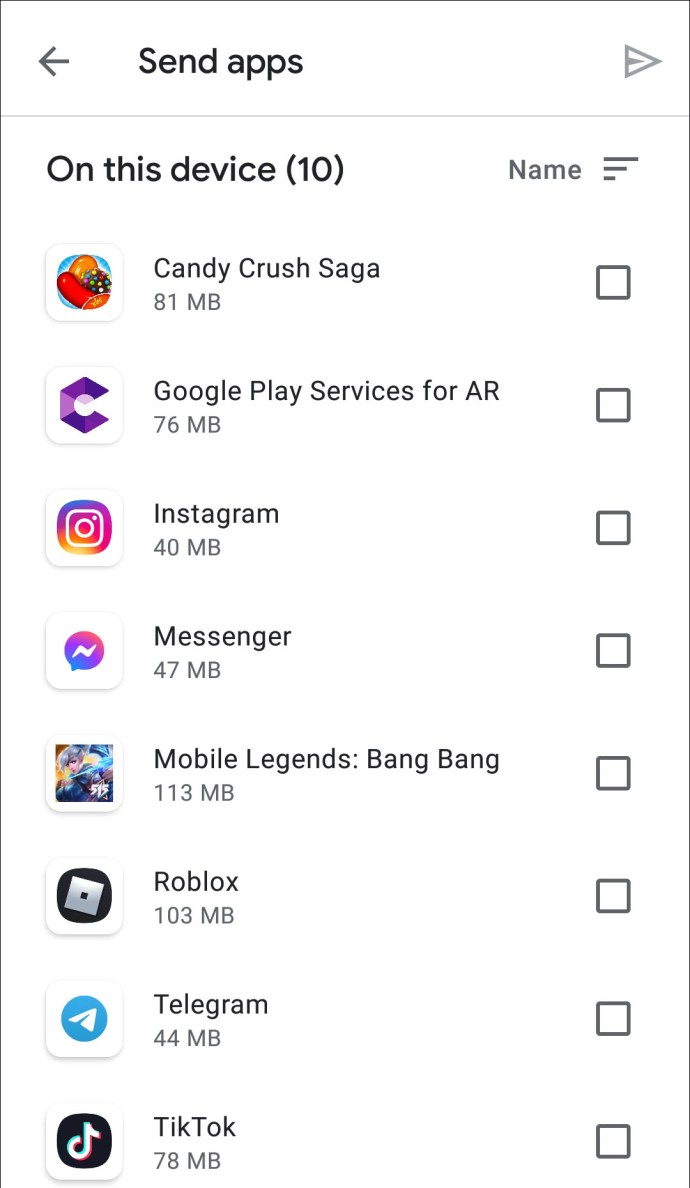
Saistīto lietotņu datu pārvietošana no viena tālruņa uz citu ir atkarīga no spēles un pašas lietotnes. Daži saglabā informāciju lokāli, savukārt citi var būt savienoti ar izstrādātāja serveri vai sociālo mediju kontu. Daži dati var netikt saglabāti vispār, kas nozīmē, ka tie ir atkārtoti jālejupielādē no Play veikala.
iPhone uz iPhone
- Jums ir dažas iespējas, lai pārsūtītu datus no viena iPhone uz citu. Vienkāršākais ir izmantot iCloud:
- Dublējiet savu veco tālruni pakalpojumā iCloud.
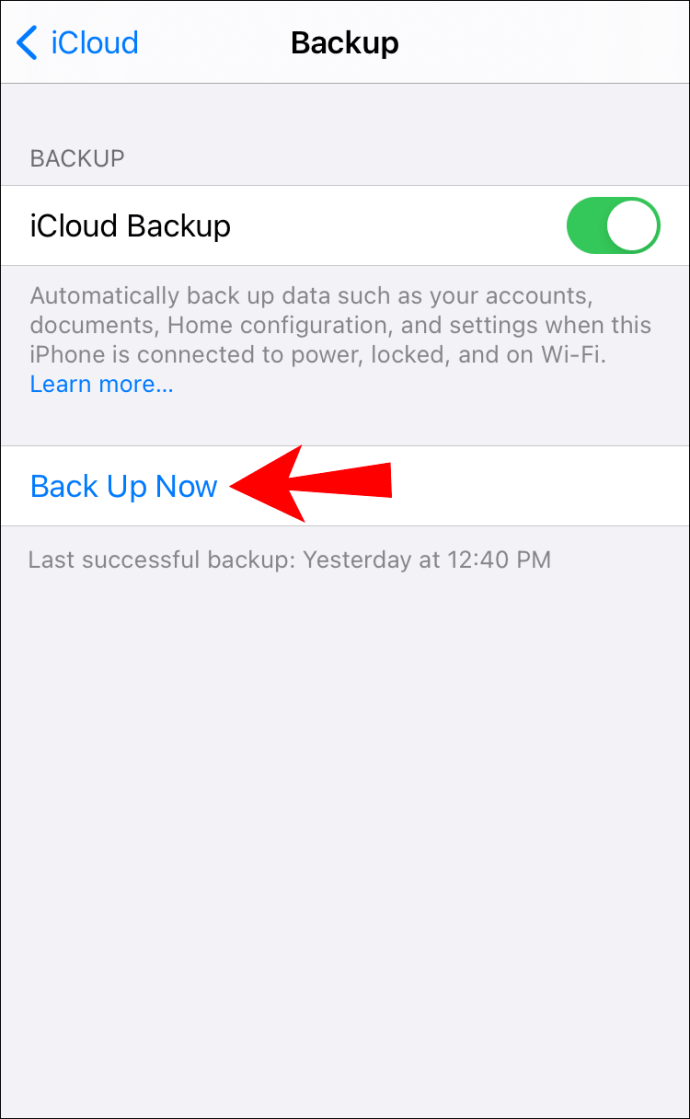
- Izpildiet jaunā iPhone iestatīšanas norādījumus, līdz tiek atvērts ekrāns “Apps & Data”.
- Izvēlieties “Atjaunot no iCloud dublējuma”.
- Pierakstieties pakalpojumā iCloud, izmantojot to pašu lietotāja ID, ko izmanto vecajā iPhone.
- Instalēšanai atlasiet pogu "Nākamais" un jaunāko dublējumu.
Varat arī izmantot App Store, lai pa vienam atjaunotu spēles un lietotnes:
- Palaidiet App Store jaunajā tālrunī.
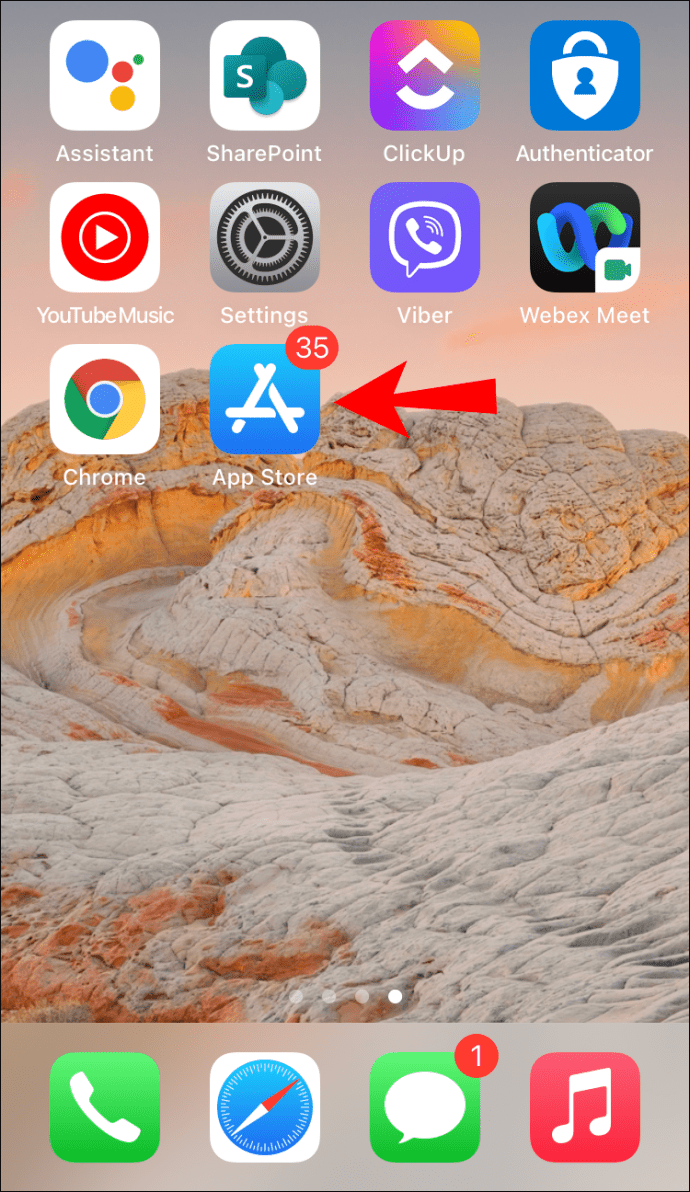
- Pārlūkojiet vai meklējiet lietotnes, kuras vēlaties instalēt.
- Pieskarieties mākoņa lejupielādei, lai atkārtoti instalētu programmas.
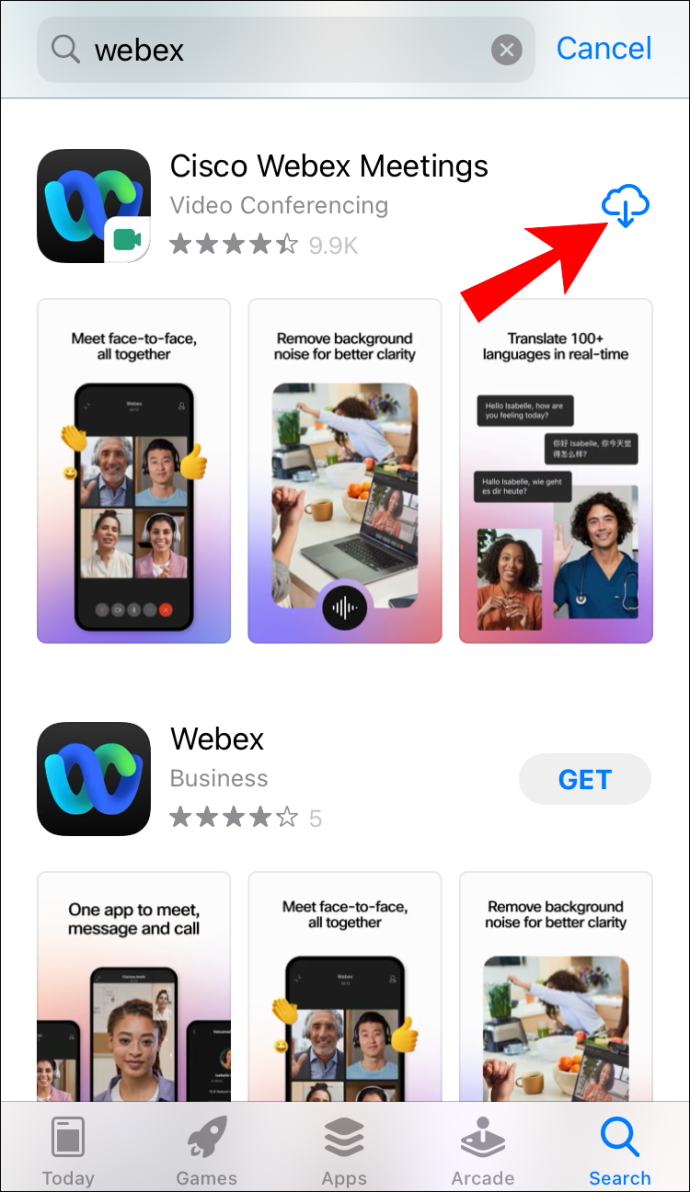
Spēles instalēšana citā tālrunī ir vienkāršs process, taču tas var neuzturēt spēles progresu. Tas ir atkarīgs no spēles un operētājsistēmas.
Spēles attīstība starp Android tālruņiem
Diemžēl ne visās Google Play veikala spēlēs tiek izmantots mākonis, lai saglabātu spēles progresu. Jūs zināt, vai jūsu spēle var izmantot mākoņa saglabāšanu, ja:

- Veikala lapā ir neliela zaļa spēļu kontrollera ikona vai tikai baltas kontūras, ja esat tumšajā režīmā.
- Jūs esat iespējojis saglabāšanu mākonī/automātisko pierakstīšanos Google Play spēļu izvēlnē “Iestatījumi”.
Tomēr ikonas esamība negarantē, ka tā izmantos mākoni. Ja jūsu spēlē datu saglabāšanai netiek izmantots mākoņpakalpojums, vienmēr ir manuāls risinājums.
Kopēšanas un ielīmēšanas metode spēļu datu un spēles migrēšanai
- Dodieties uz Failu pārvaldnieks/Explorer > Android > Data.
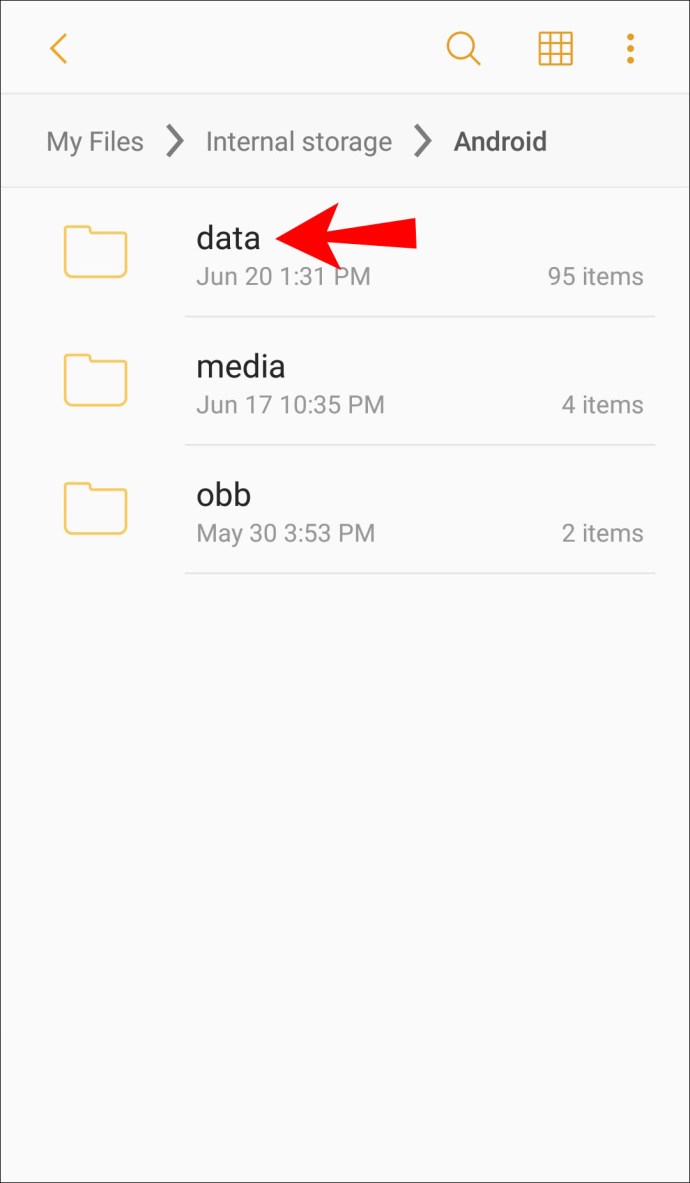
- Atrodiet savu spēles mapi un kopējiet OBB failu.
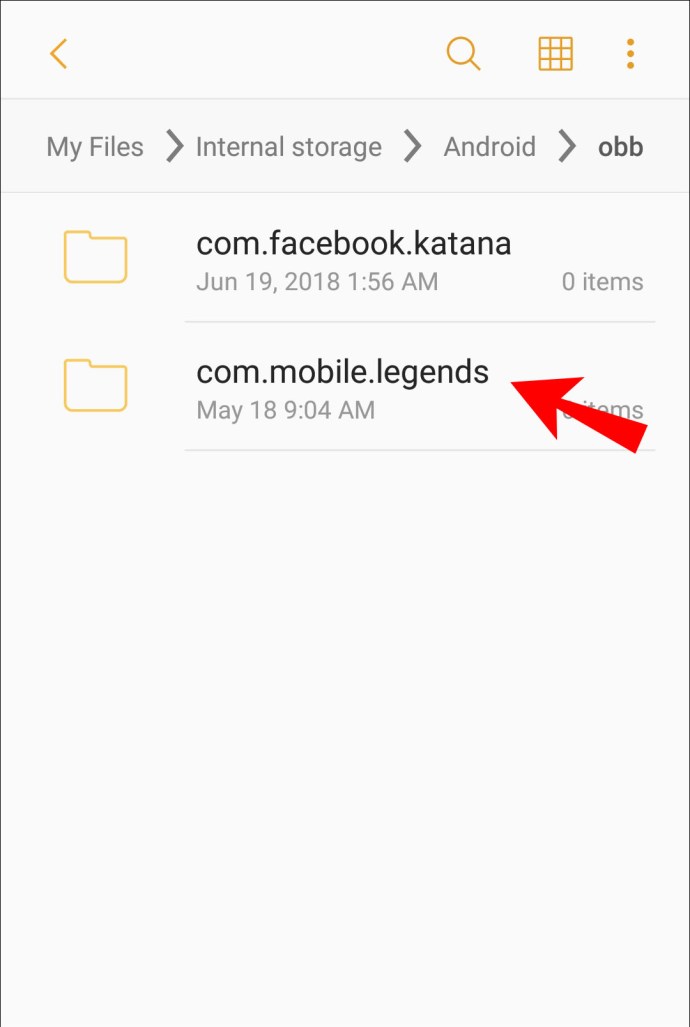
- Instalējiet spēli jaunajā tālrunī, to neatverot.
- Ielīmējiet OBB failu tajā pašā vietā jaunajā tālrunī (Android > Dati > spēļu mapē).
Lielākā daļa spēļu operētājsistēmās Android OS un iOS lietotājiem piedāvā iespēju reģistrēties, izmantojot sociālo mediju kontu. Pieņemot, ka nevarat pierakstīties ar īpašu kontu, saistiet savu Facebook lapu, lai pārsūtītu progresu no vienas ierīces uz citu. Parasti šī ir visvienkāršākā un efektīvākā metode spēles progresa pārsūtīšanai.
Trešās puses dublēšanas risinājumi
Ja nejūtaties ērti kopēt un ielīmēt spēles progresa datus, vienmēr varat izmantot datoru vai SD karti kā starpnieku. Lai to izdarītu, jums būs nepieciešama arī trešās puses programmatūra.
Kā pārsūtīt Gameloft spēli uz citu ierīci
Lai pārsūtītu spēli, Gameloft ir jāiesniedz palīdzības biļete, izmantojot spēles iestatījumu izvēlni. Ierīces vecais drauga kods un jaunais kods var palīdzēt šim procesam noritēt ātrāk, taču tas joprojām var aizņemt kādu laiku.

Kā pārsūtīt Minecraft uz citu ierīci
Atkarībā no operētājsistēmas ir vairāki veidi, kā pārsūtīt Minecraft no vienas ierīces uz otru. Viens no vienkāršākajiem pārsūtīšanas veidiem ir Minecraft Realms konts.
Ja jums tāda ir, veiciet tālāk norādītās darbības, lai pārsūtītu savas pasaules:
- Savā vecajā ierīcē dodieties uz Realms sarakstu un pieskarieties pildspalvas ikonai blakus jūsu Realm.

- Izvēlieties “Aizstāt pasauli” un apstipriniet izvēli.
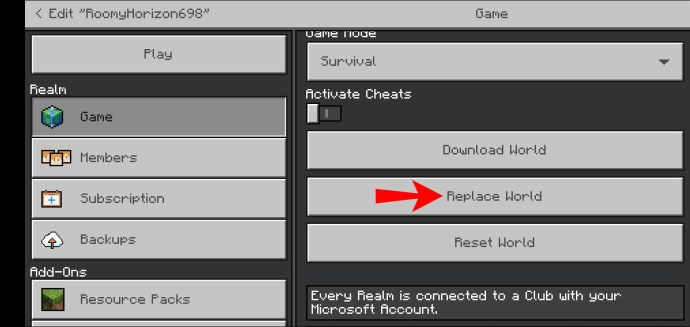
- Atlasiet pasauli, kuru plānojat pārsūtīt, un noklikšķiniet uz “Let’s go!”
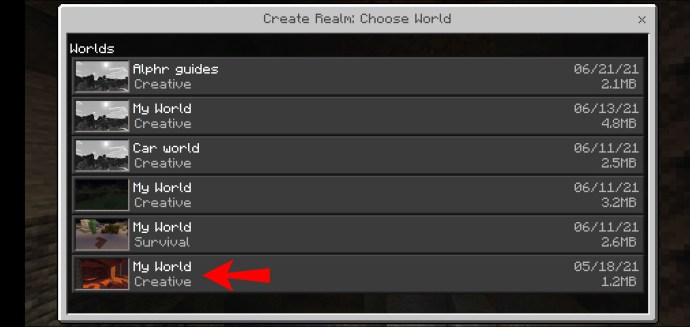
- Dodieties uz savu jauno ierīci un izvēlieties pildspalvas ikonu blakus Realm izvēlei.
- Pieskarieties “Lejupielādēt pasauli” un gaidiet lejupielādi.
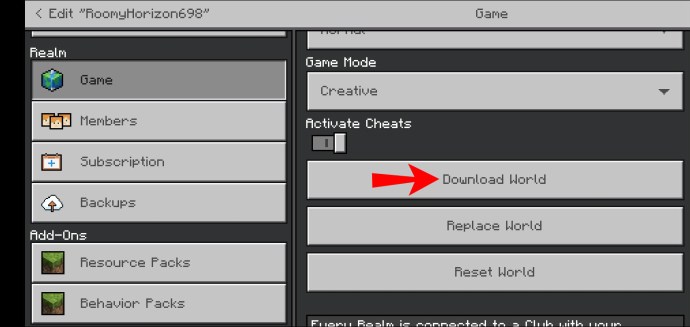
- Izvēlieties "Ejam!" lai uzsāktu jaunu Minecraft pasauli.
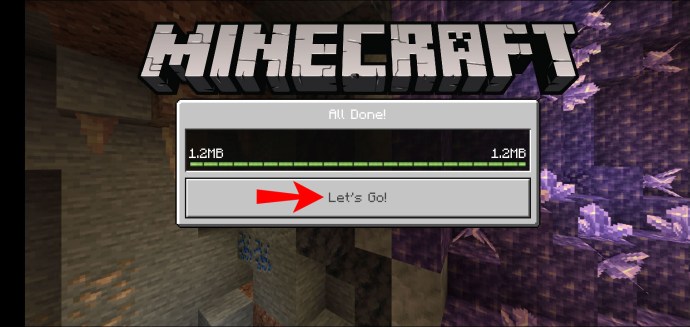
Kā pārsūtīt Candy Crush no viena tālruņa uz citu
Tā vietā, lai pārsūtītu Candy Crush no viena tālruņa uz otru, ir vienkāršāk doties uz tālruņa lietotņu veikalu un vēlreiz lejupielādēt spēli.
Bet, ja jums ir bažas par spēles progresa saglabāšanu, rīkojieties šādi:
- Palaidiet spēli vecajā ierīcē.
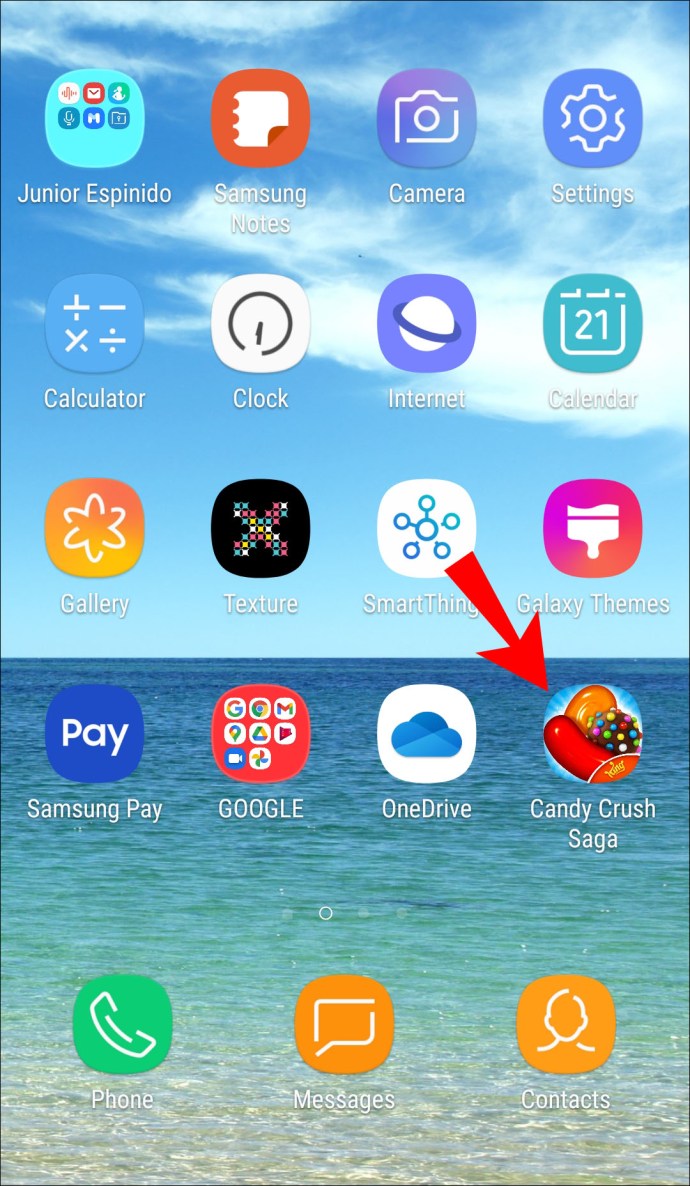
- Dublējiet savu spēli/progresu un izveidojiet savienojumu ar savu Kingdom kontu vai Facebook.
- Instalējiet Candy Crush jaunajā ierīcē.
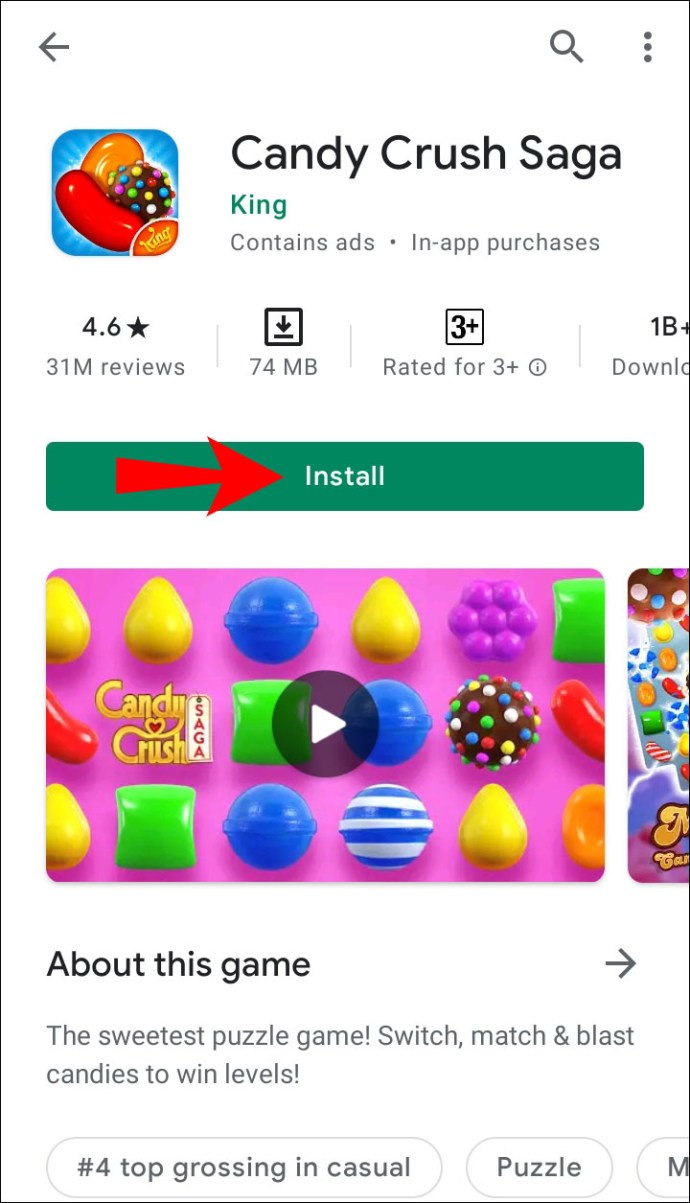
- Palaidiet spēli un pievienojiet to atpakaļ savam Facebook vai Kingdom kontam(-iem).
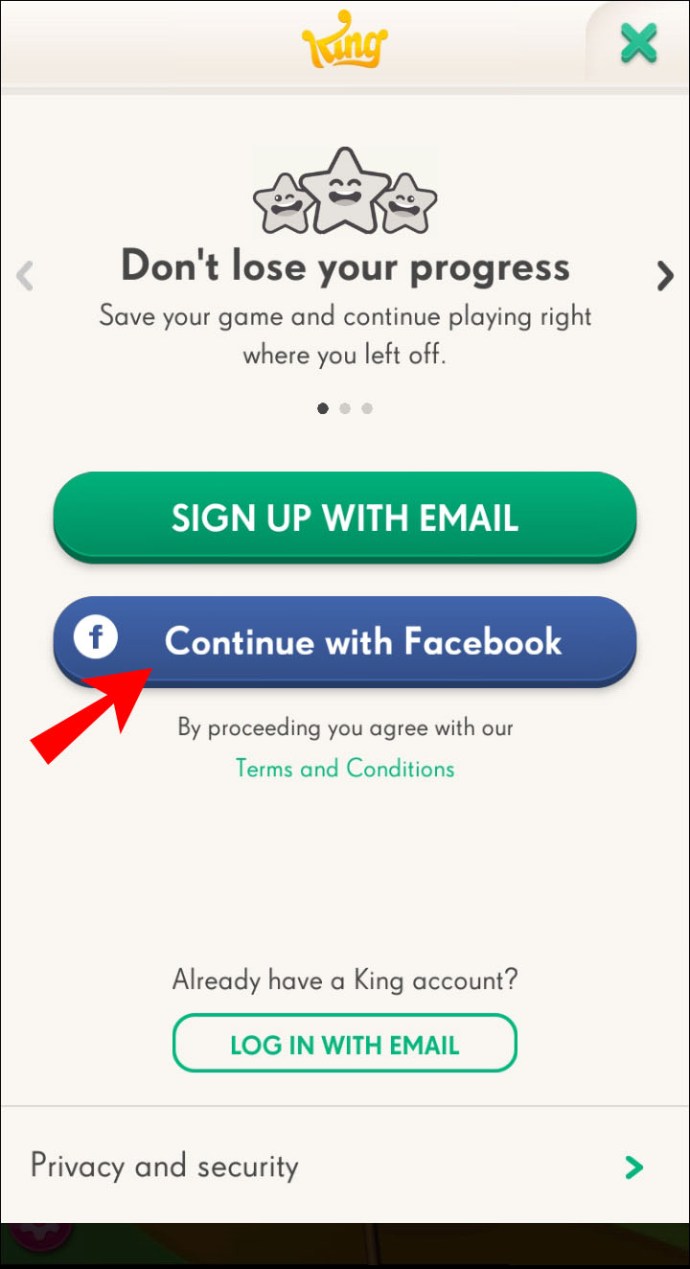
Atkārtoti izveidojot savienojumu ar savu Facebook vai Kingdom kontu, spēle jāsinhronizē vēlreiz. Ņemiet vērā, ka pārsūtīšanas laikā tiek zaudētas visas papildu kustības un dzīvības, kā arī pastiprinātāji.
Kā pārvietot spēles gaitu no iPhone uz Android
Diemžēl jūs nevarat pārvietot spēles norisi no iPhone uz Android ierīci vai otrādi, jo tajās tiek izmantoti dažādi spēļu failu veidi. Viens no risinājumiem ir izmantot mākoņkrātuvi, lai sinhronizētu spēles progresu un pieteiktos ar spēli saistītajā sociālo mediju kontā. Tomēr ne visas spēles to izmanto.
Papildu bieži uzdotie jautājumi
Vai es varu pārsūtīt lietotnes no sava vecā tālruņa uz jaunu?
Gan iPhone, gan Android ierīcēs ir iebūvēti migrēšanas rīki, kas palīdz pārsūtīt informāciju uz jaunu tālruni, ja vien jaunā ierīce ir saderīga.u003cbru003eu003cbru003eNesen Apple izstrādāja lietotni “Pārvietot uz iOS”, kas palīdz migrēt dažus (bet ne visus) Android- līdzvērtīgas lietotnes un saturu iOS. Tikmēr Samsung piedāvā Smart Switch, kas palīdz atrast iOS lietotņu Android versijas. Android ierīcēm nav līdzīgas sistēmas lietotājiem, kas pāriet no iOS uz tālruņiem. Lietotnes būs jālejupielādē manuāli.
Dublēšanas un pārsūtīšanas sāpes
Neatkarīgi no jūsu tālruņa operētājsistēmas pāreja uz jaunu vienmēr ir nedaudz sāpīga. Tālruņa uzņēmumiem ir funkcija “atjaunot dublējumu”, lai atvieglotu procesu, taču tā nav ideāla.
Centieties paturēt savu veco tālruni un neatiestatiet rūpnīcas iestatījumus, kamēr neesat pārliecināts, ka process ir pabeigts. Jūs nekad nezināt, kad jums būs nepieciešams vecs spēles kods.
Kā pārsūtīt spēles un lietotnes uz jaunu tālruni? Pastāstiet mums komentāru sadaļā zemāk.